
ahamoから楽天モバイル「Rakuten最強プラン」に電話番号を引き継いで乗り換え(MNP)をする全手順をまとめたので各ステップ画像付きで注意点も含めて解説しています。
楽天モバイルは申込みの翌日にはSIMが届き、SIMカードでの乗り換えは翌日には完了でき、eSIMなら即日乗り換えが完了します。
| 比較項目 | 楽天モバイル | ahamo |
|---|---|---|
| 運営会社 | 楽天モバイル | NTTドコモ |
| 回線・電波エリア | 楽天+au | ドコモ |
| 月額料金 | 0GB~3GB:1,078円 3GB~20GB:2,178円 20GB~無制限:3,278円 (20GB以上は3,278円が上限) |
20GB:2,970円 100GB:4,950円(ahamo大盛り) |
| 国内通話料金 | Rakuten Linkアプリで無料 通話無料でかけ放題 |
22円/30秒 5分かけ放題込み |
楽天モバイルは使った分だけ料金がかかるので月に3GBまでだと月額980円で電話は使い放題で何時間つかっても通話料無料という神内容なので乗り換え先として爆発的人気になっています。

楽天モバイルはデータ無制限で1日を通して快適に使える

楽天モバイル「Rakuten最強プラン」はデータ無制限という格安SIMやモバイル回線業界では最強のスペックを持っている回線ですが実測の通信速度が遅いというわけではなく、むしろ他の回線と比べても快適に使えます。
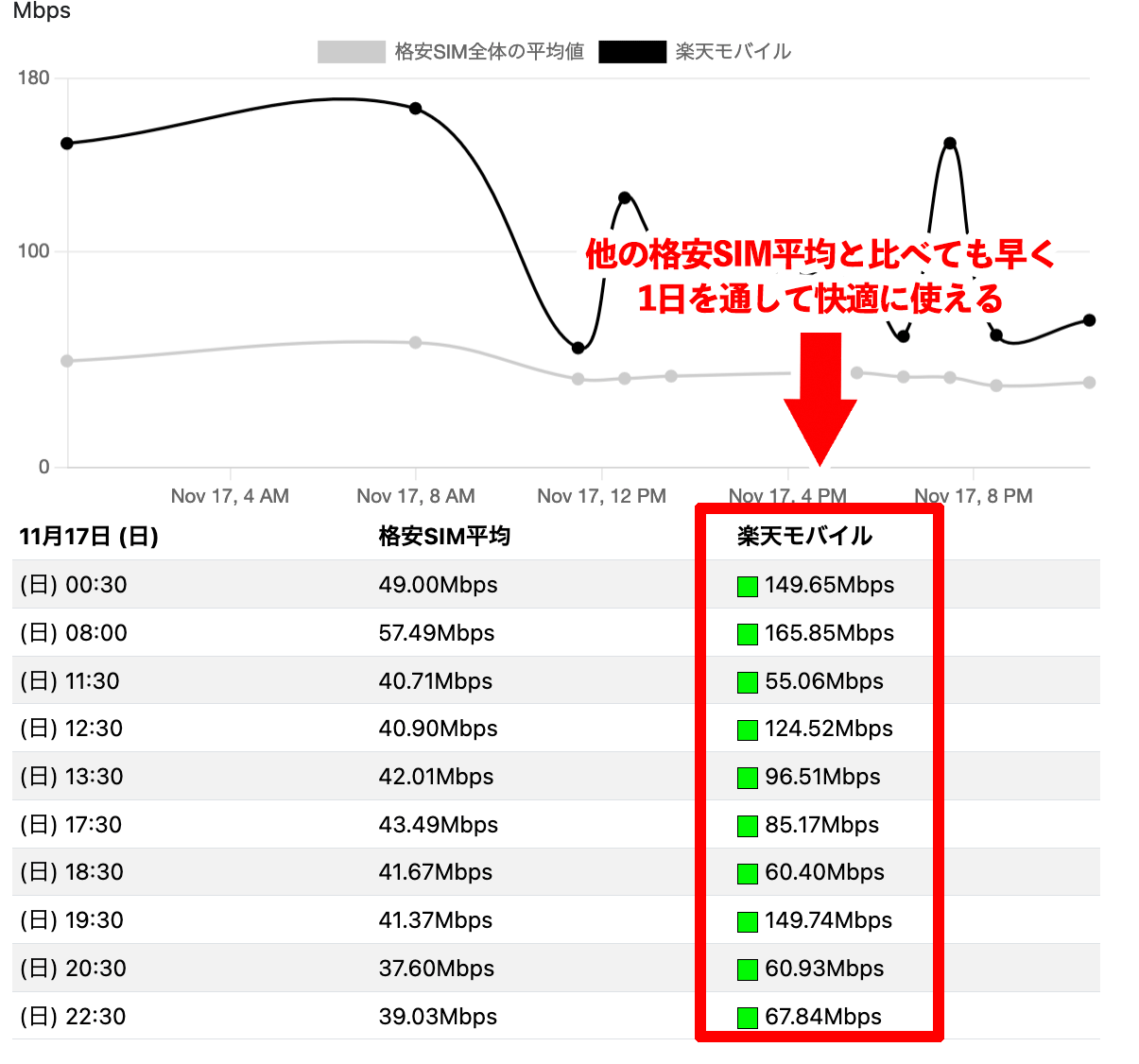
ahamo(アハモ)から楽天モバイルに乗り換えた方の感想や口コミ
実際にahamoから楽天モバイルに乗り換えて使っている方の感想や口コミをまとめました。全体期にに良好な印象でした。
ちなみに私もahamoから楽天モバイルに乗り換えました‼️使い放題、めっちゃ助かります✨
— ERINA (@Eliy_1111) August 20, 2023
僕はahamoから楽天モバイルに乗り換えましたが意外にも快適ですよ。もちろん場所によりますが楽天の方が繋がるまであります。都内です。
今現在のahamo含むdocomo回線、電波の調整がうまくいってなくて相当クソですからね。
— 悲報 俺 (@orenchidoko) June 3, 2023
楽天モバイルの電波の入り具合はどう?

楽天モバイルはデビューから1年くらいは電波が悪いという口コミが多くなっていましたが現在は違います。
楽天モバイルが全力を上げて電波の整備を行っているため電波が悪い場所が現在はほとんどなくなっています。もし楽天モバイルの電波が悪い場合でもauの電波が使えるので安心です。
【比較表】楽天モバイルとahamoの違いと比較

楽天モバイルとahamoの各仕様を表示してまとめてみました。楽天モバイルはデータ無制限で使用したデータ量に応じて料金が変わる仕組みなっています。
また、通話料金はRakuten Linkアプリ使用で通話料無料になります。
ahamoから楽天モバイルに乗り換えた人の口コミ・レビューまとめ
なんか通信の様子が芳しくなかったので、ahamoから楽天モバイルに転出しました。数ヵ月様子を見てみます。
— 風祭ゆ (@kilisaki) January 2, 2025
回線速度に不満があってahamoから楽天モバイルに乗り換えたよ。
楽天モバイル快適なんだけど!嘘みたい— 帰還のBCC (@bcc_999) December 18, 2024
ahamoから楽天モバイルに変えて1週間くらい経ったけど、パケ詰まりが少なくて快適。
これで利用料金まで安くなるんだから言うことないよな。— まーひー (@_ma_hima_hi_) January 3, 2025
10日でahamoから楽天モバイルに出戻り〜。
自分の住んでる地域はdocomo回線が不安定すぎたので楽天モバイルに戻りました。
駅前は早いな…楽天(笑)#楽天モバイル#ahamo pic.twitter.com/D1uB2z0mBB— RYO3 (@RYO3BIGBOSS) October 10, 2024
ものの数カ月でahamoから楽天モバイルに舞い戻ったぜ
— w_i_n_t_e_r (@ireugbasdqw) December 1, 2024
ahamoから楽天モバイルに移ったけど、エリアにもよると思うけど普通に早いな。
— 半熟卵を忘れるなよ (@XeGjpq) August 27, 2024
重い腰を上げてahamoから楽天モバイルにしたら、毎月支払額が1000円下がって嬉しい!
— ろっぴ【リフォーム検討中】 (@roppi777) November 8, 2024
やっぱりahamoから楽天モバイルに変更しよっかな
電波楽天の方がいい気がする
併用してわかった真実— 波田 30番 (@pv0325_0f) August 4, 2024
楽天モバイルからahamoに乗り換えたけど楽天モバイルの無制限はやっぱり偉大だったなって……
— ネルクー (@aru3sei) October 22, 2024
ahamoから楽天モバイルに変えて確実に安くなったな
家にWi-Fiあるとあんまギガ使わんのよな— oh_axela (@oh_AXELA) October 19, 2024
ahamoはゴミに成り下がったから楽天モバイルに移住するかぁ‥
— だし (@minischnafuta) October 30, 2024
ahamoから楽天モバイルに乗り換えする全体の流れ
ahamoから楽天モバイルに乗り換えをする全体の流れをリストにしてまとめました。
- ahamoでMNP予約番号を取得する※電話番号を引き継ぐ場合のみ
- 楽天モバイルMNP専用申し込みページ(全事務手数料免除自動適用)から楽天モバイルを申し込む
- ahamoのSIMカードと差し替える
- 初期設定のAPN設定またはプロファイルのインストールをする
- 回線の切り替え開通手続きをする
- 完了
楽天モバイルで使うスマホの用意・対応状況を確認
楽天モバイルに乗り換えるにあたり使用するスマホが楽天モバイルに対応しているのかを確認する必要があります。
今現在使っている端末をそのまま使うのであれば必ず楽天モバイルの動作確認ページで端末が使えるか確認してください。
今使っているスマホが楽天モバイルに対応していない場合は楽天モバイルの申し込み画面の途中でスマホをセットで購入することもできます。
楽天モバイルでそのまま使えるiPhone一覧
楽天モバイルに乗り換えた時にスマホを再利用したいと思うかと思います。 以下のリストのiPhoneは楽天モバイルで使える機種なので「SIMロック解除済み」「もともとSIMフリーでSIMロックなし」であればそのまま再利用できます。最初にahamo(アハモ)でMNP転出でMNP予約番号を発行する
まずはahamoお手続きページへアクセスします。
dアカウントでのログイン画面が表示されますのでログインします。
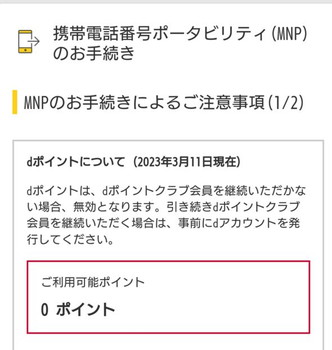
MNPのお手続き注意事項が表示されますので
内容を確認し同意したら、MNPのお手続きへ進みます。
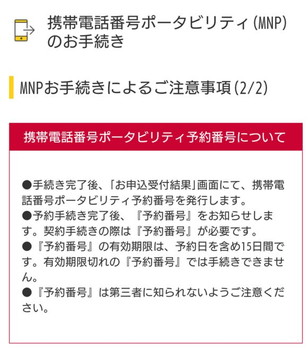
「MNP予約番号発行のお手続きに進む」へチェックします。
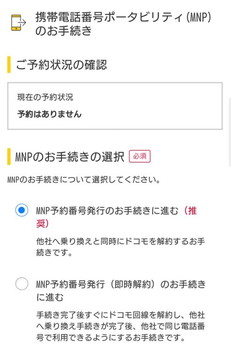
簡単なアンケートが出てきますので適当に選択します。
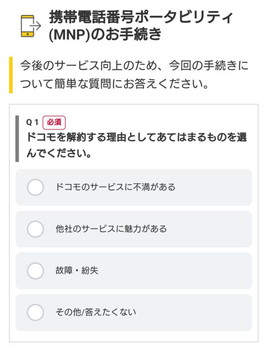
ahamoのMNP転出の手続きが完了したら
以下のような画面が表示されます。
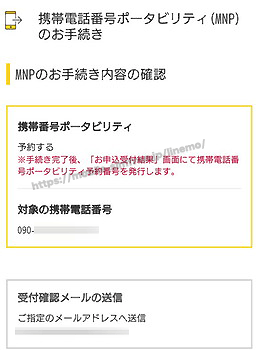

【予約番号】と【有効期限】が表示されますのでメモなどして
控えておきます。
同じ内容が受付完了のメールアドレス宛にも送信されます。
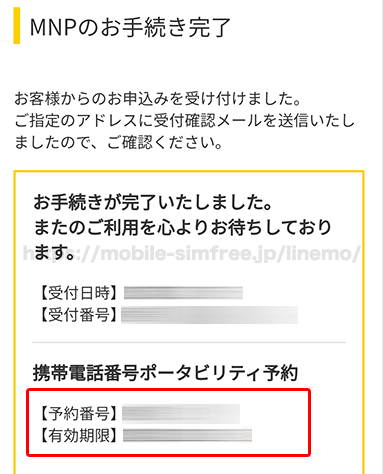
楽天モバイルの申込みのやり方と手順
手順1. 楽天モバイルの公式申込みページを開く
楽天モバイルの公式サイトから申し込みをしていきます。
■楽天モバイル(全事務手数料無料リンク)
\こちらのボタンから申込みで事務手数料無料特典も自動適用でお得/
⇒申し込みページ: https://network.mobile.rakuten.co.jp/
楽天モバイルは契約手数料なしで乗り換え可能
楽天モバイルは上の「全手数料無料自動適用ボタン」ボタンから申し込むと契約時の契約事務手数料を無料の0円にできます。
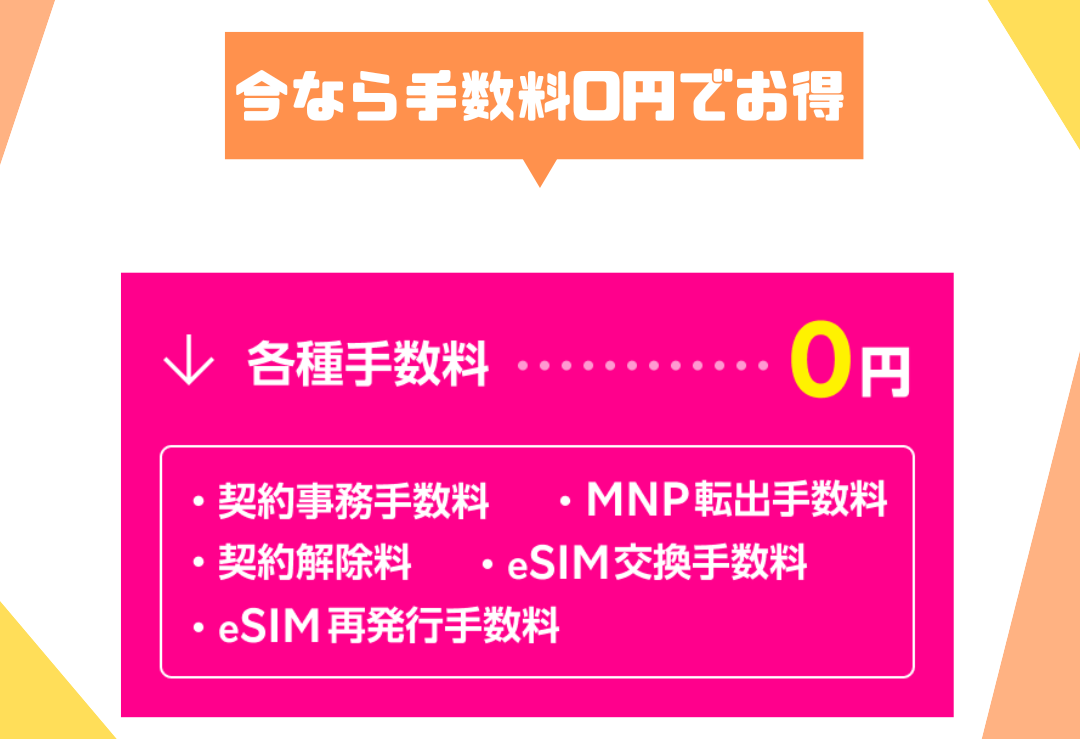
楽天モバイルの初期費用
楽天モバイルは通常他の格安SIMでは契約時にかかる登録事務手数料とSIMカード発行手数料の2つが無料なので一切の手数料なしで契約ができます。
- 登録事務手数料: 0円
- SIMカード発行手数料: 0円
画面上の「お申し込み」ボタンをタップまたはクリックします。
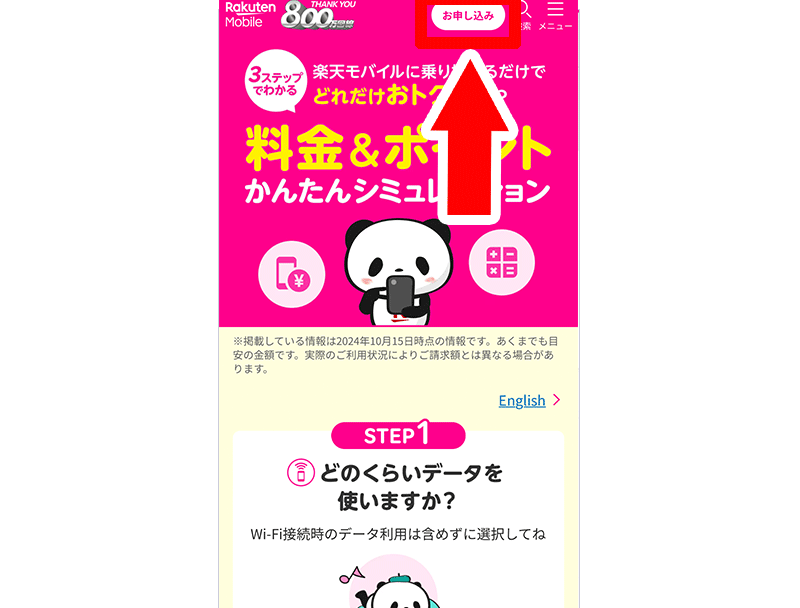
次にプランの選択になります。
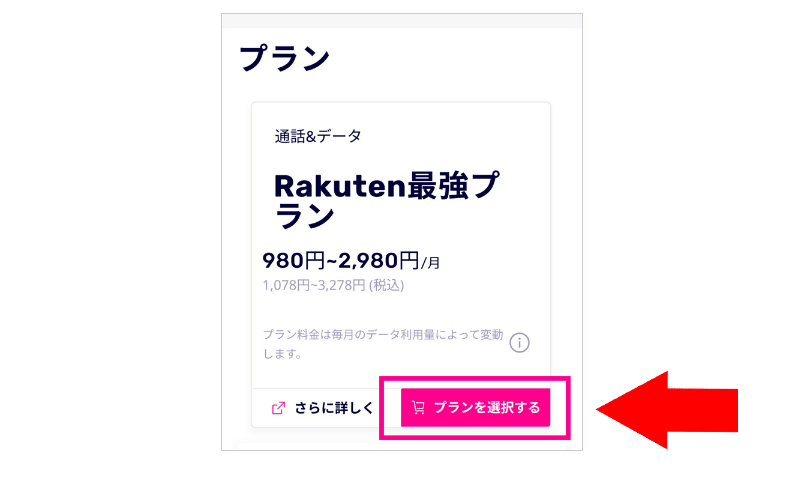
「Rakuten最強プラン」でよければ「プランを選択する」 をタップしてプランを確定します。
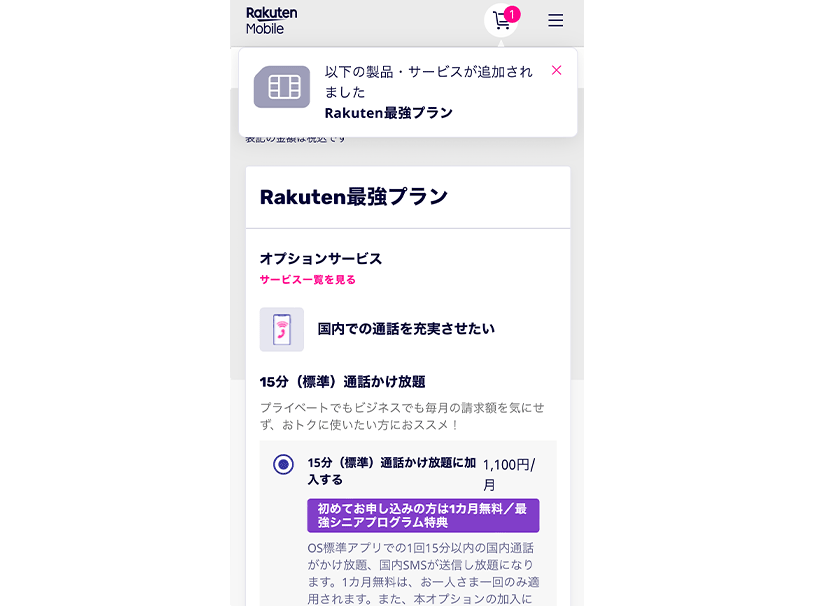
申込みと同時にオプションサービスをつけられます。必要なオプションがあれば選択します。
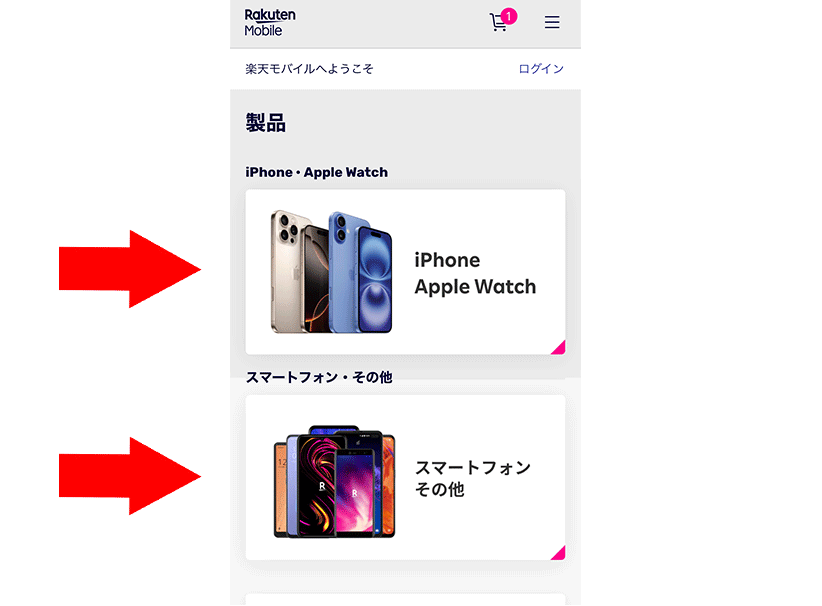
楽天モバイルでは「SIMカードのみ」「スマホとSIMカードセット」の申し込みができます。
スマホとセットで申し込むには「iPhone」「スマートフォン」の部分をタップして
自分が使いたいスマホを選択します。
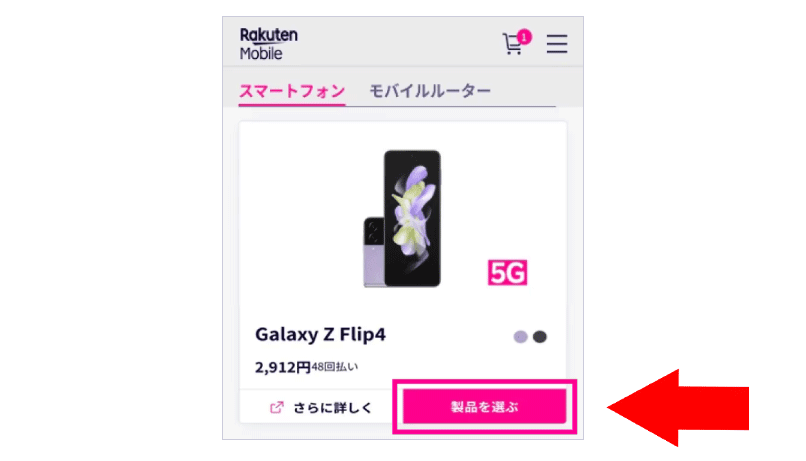
セットで購入したいスマホが決まったら「製品を選ぶ」をタップしてセットのスマホを確定させます。
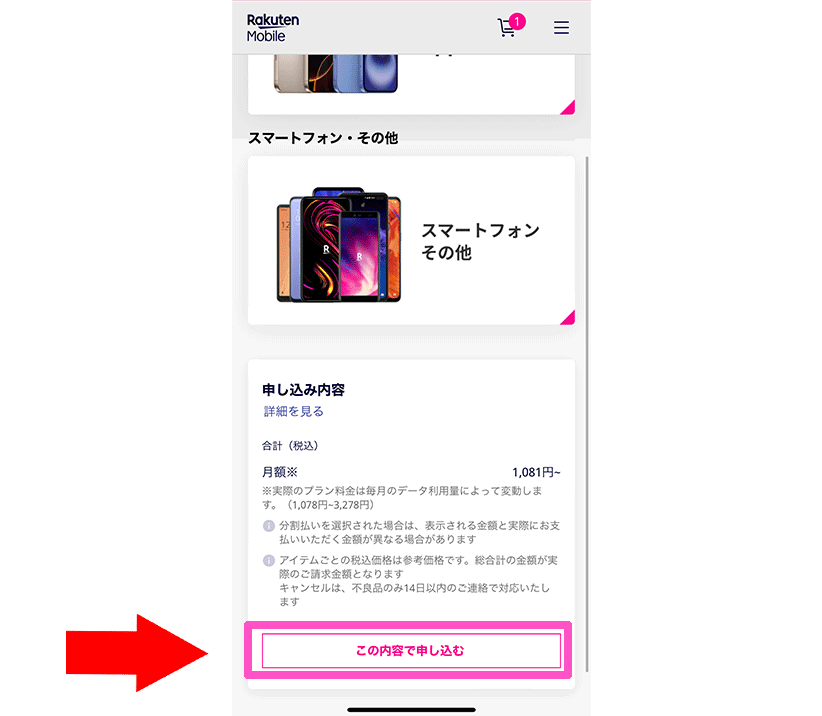
「スマホとSIMカードセット」ではなく「SIMカードのみ」が欲しい場合は、スマホの選択部分ではなにも選択せずに下にスクロールしたところにある「この内容で申し込む」ボタンをタップします。
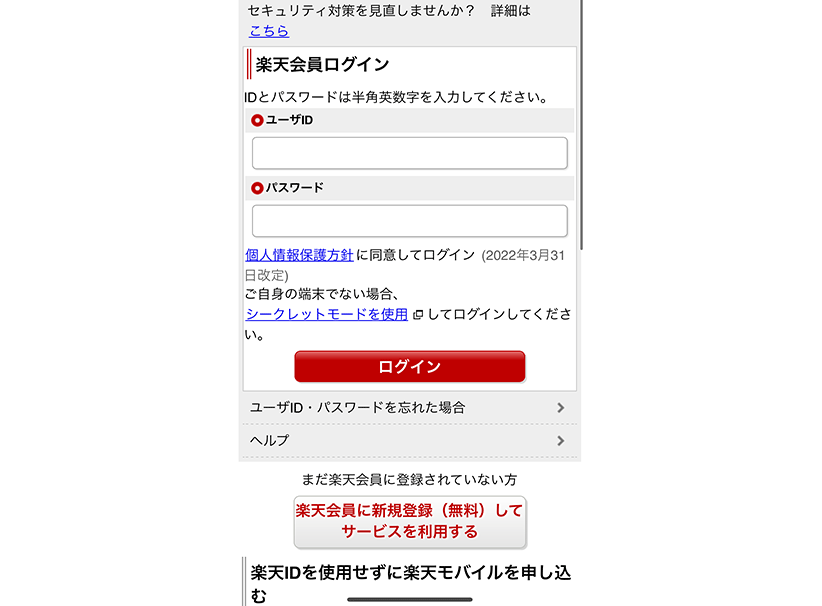
楽天会員IDがある場合はログインして、楽天会員を登録していない場合は「楽天会員に新規登録してサービスを利用する」ボタンをタップして会員登録します。
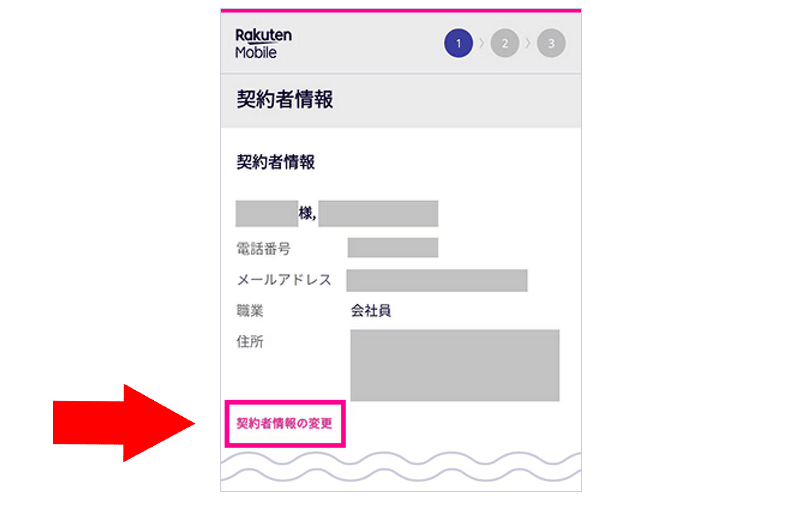
表示される契約者情報の内容をご確認します。もし内容を変更したい場合は「契約者情報の変更」をタップして変更します。
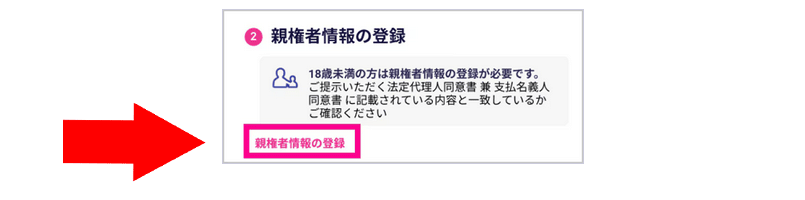
18歳未満の方の場合は親権者情報を登録します。
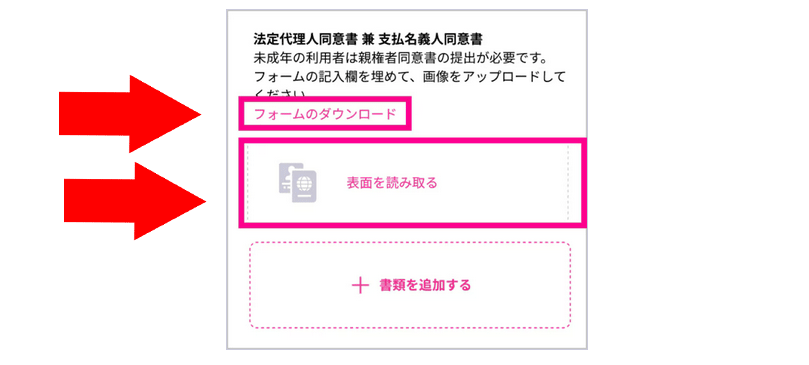
保護者(親権者)にて、支払名義人同意書に記入して、親権者の本人確認書類をアップロードします。
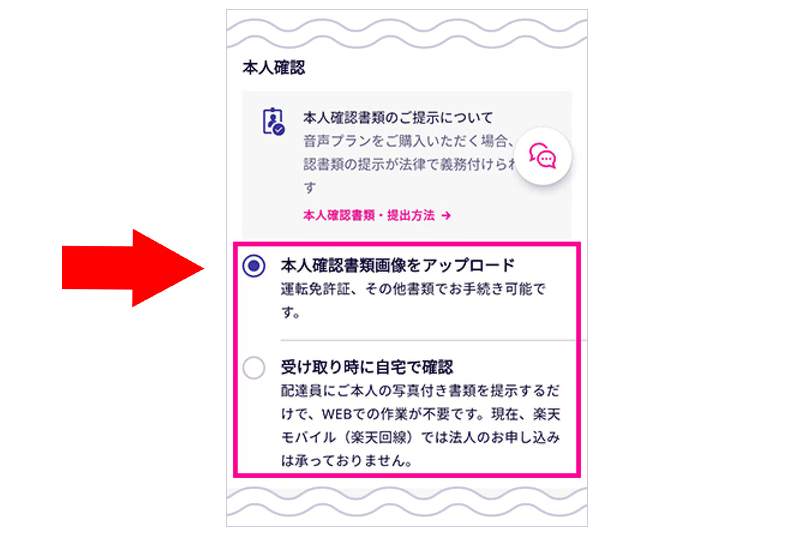
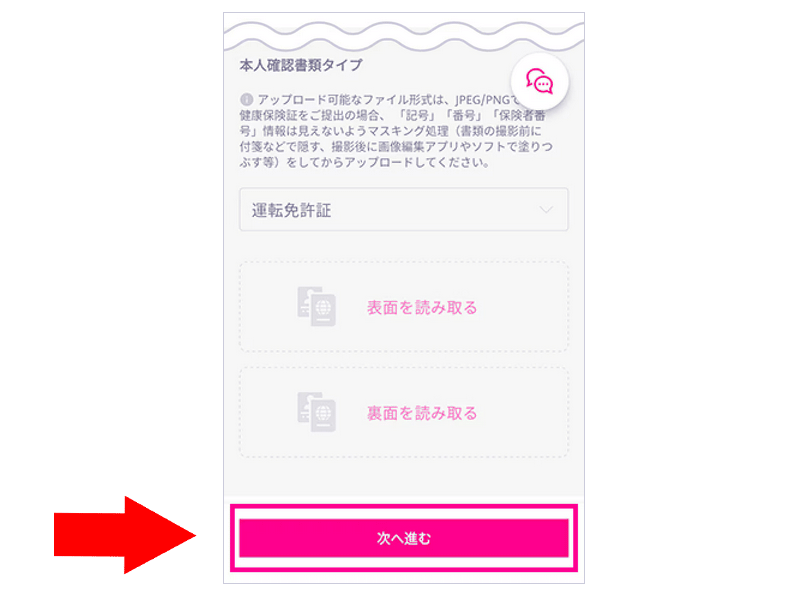
「本人確認書類をアップロード」を選択した場合は、本人確認書類を選択し、写真をアップロードして「次へ進む」をタップしてください。
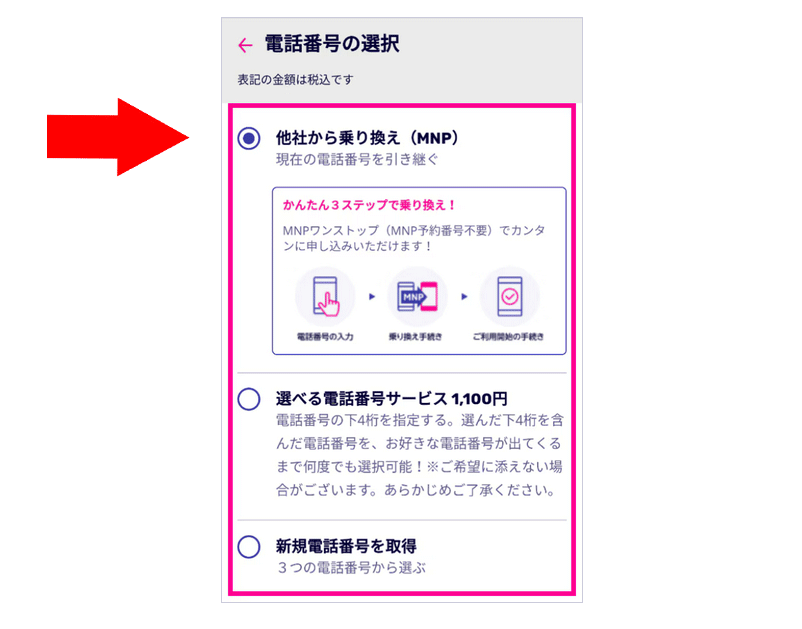
MNPで楽天モバイルに電話番号を引き継いで乗り換えるので「他社から乗り換え(MNP)」を選択します。
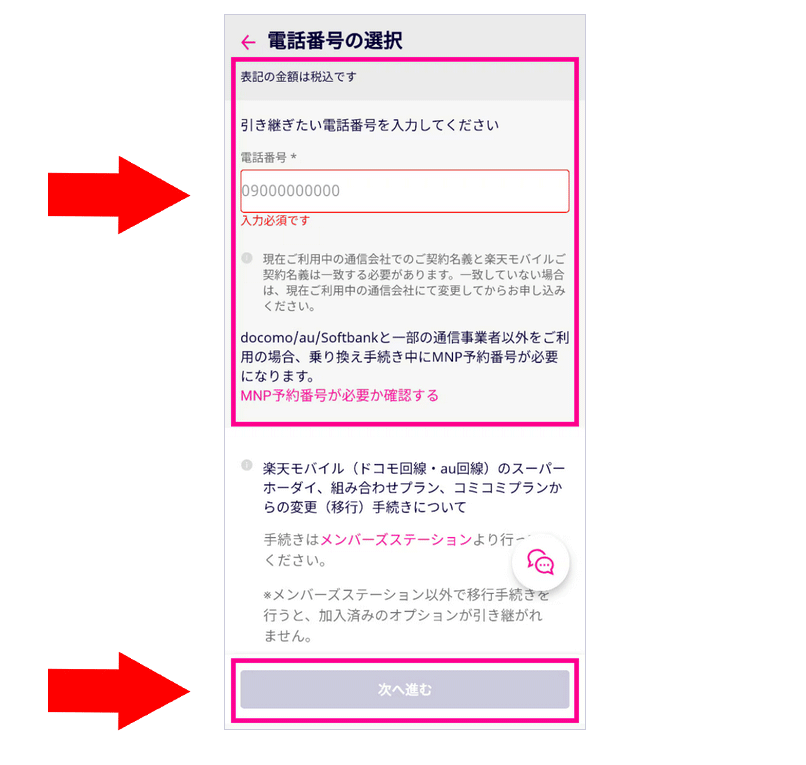
電話番号、取得したMNP予約番号などを入力し、「次へ進む」をタップします。
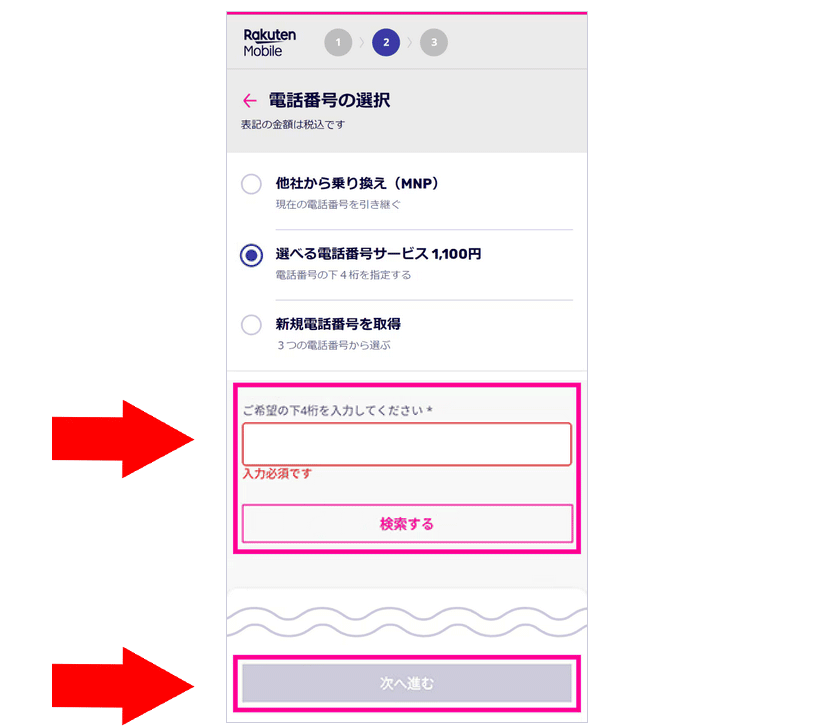
「選べる電話番号サービス」をご希望の場合は、ご希望の下4桁の半角数字を入力し「検索する」をタップして番号を選択し、「次へ進む」をタップしてください。※MNPで楽天モバイルに乗り換える場合はこちらは選択しません。
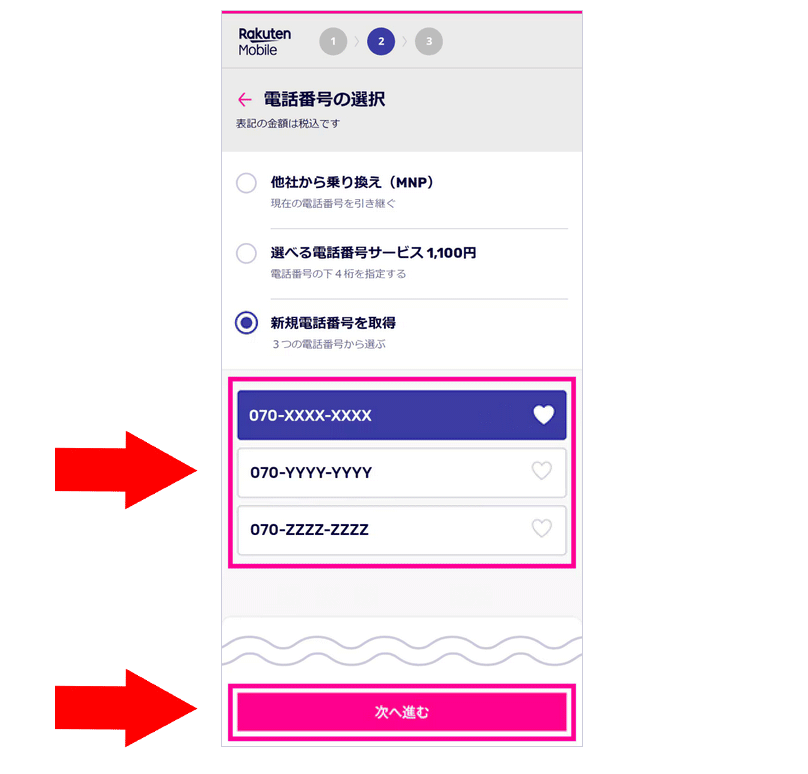
新規電話番号の取得」をご希望の場合は、画面に表示されている番号の中から選択ます。※MNPで楽天モバイルに乗り換える場合はこちらは選択しません。
「次へ進む」をタップしてください。
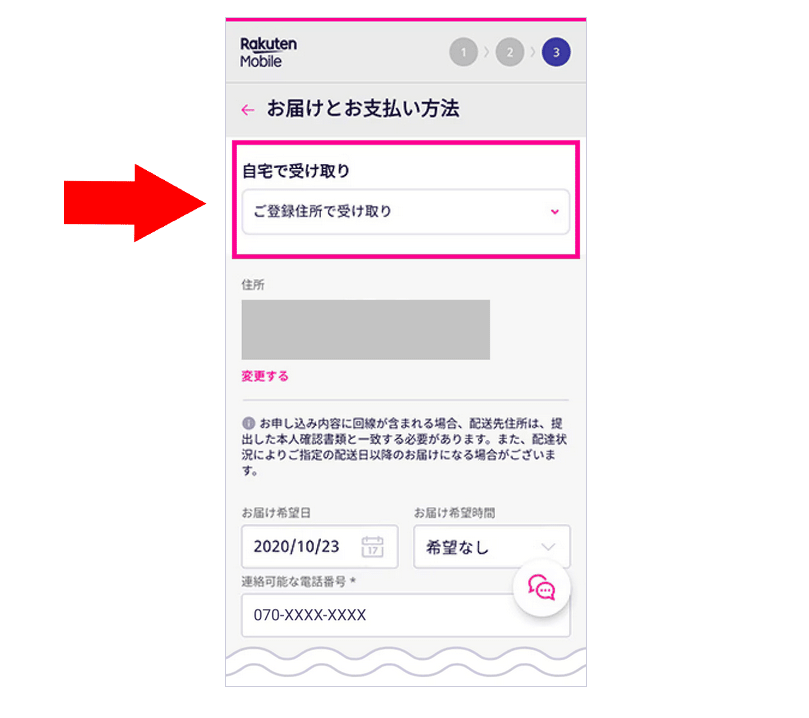 受け取り方法を選択してください。
受け取り方法を選択してください。
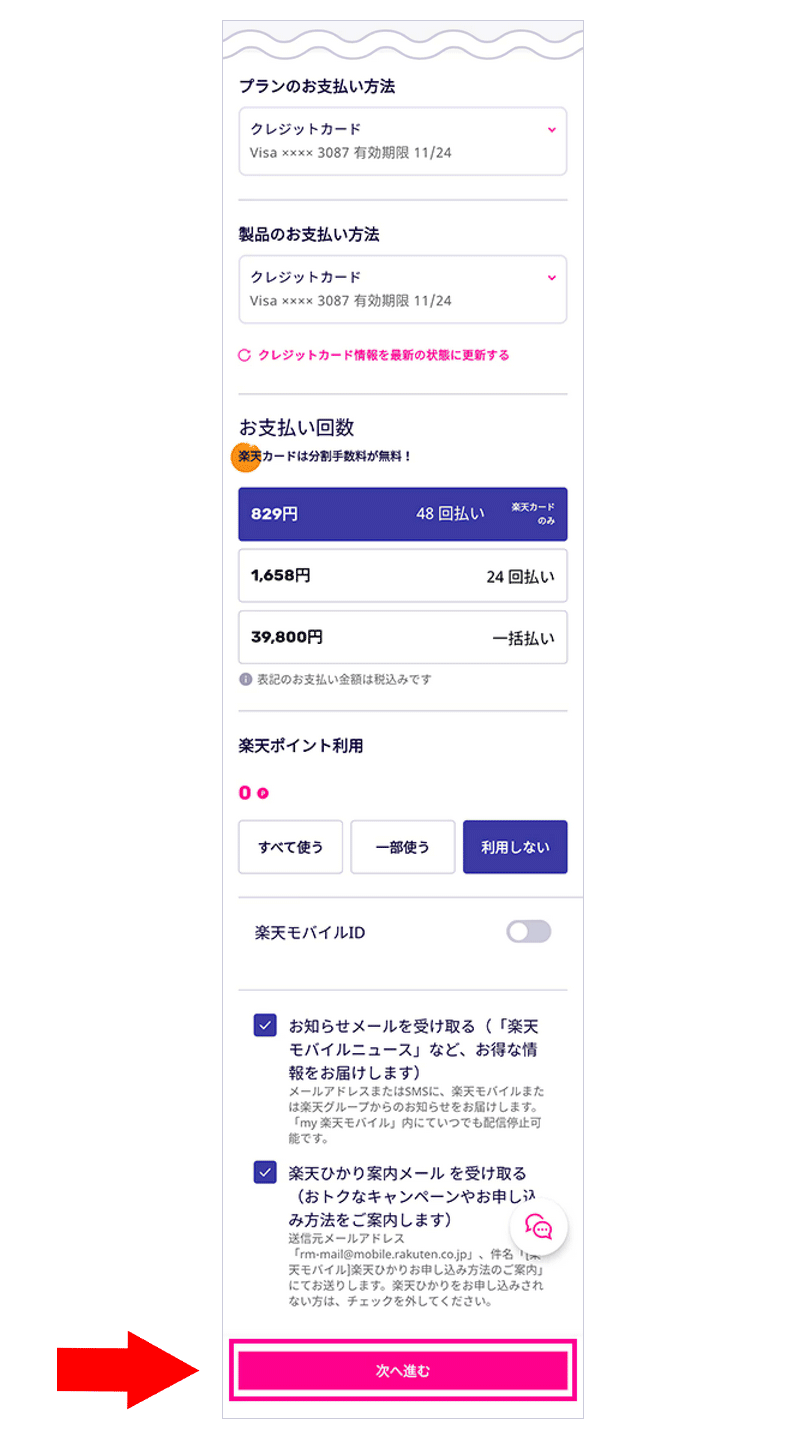
選択したプラン、スマホ、オプションなどのそれぞれのお支払い方法、楽天ポイント利用の有無を選択し、最下部の「次へ進む」をタップしてください。
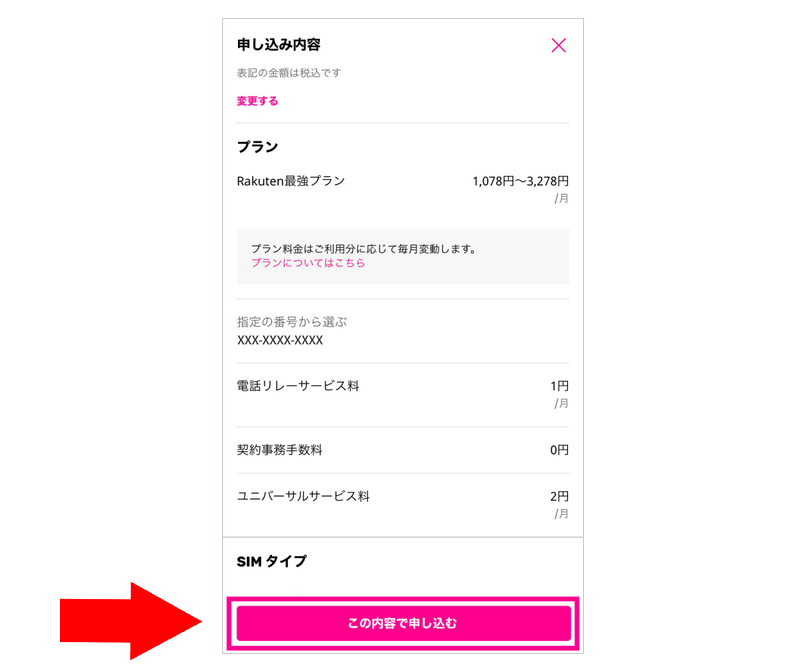
お申し込み内容に間違いがないかご確認いただき「この内容で申し込む」をタップしてください。
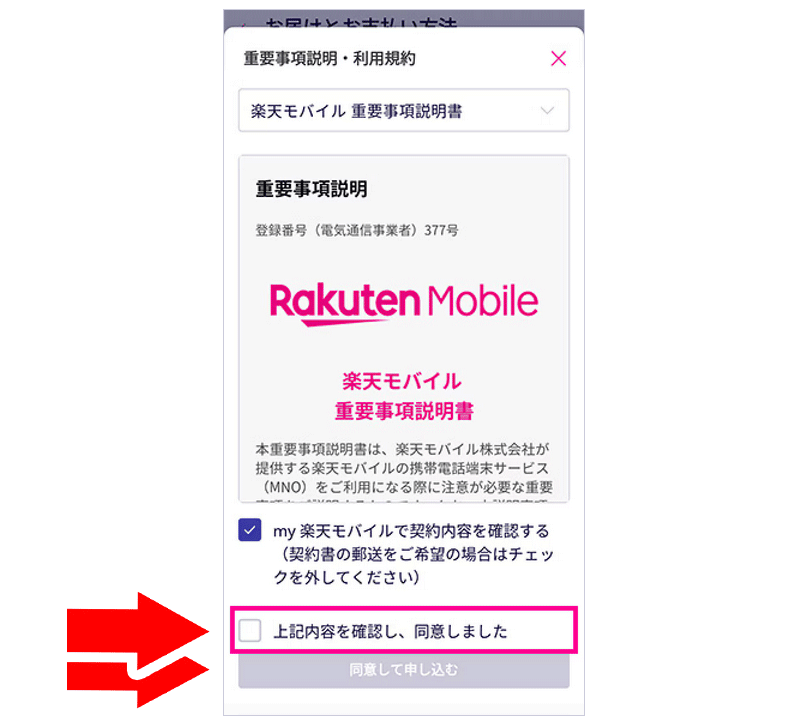
重要事項説明をご確認の上、「同意しました」のチェックを入れてください。
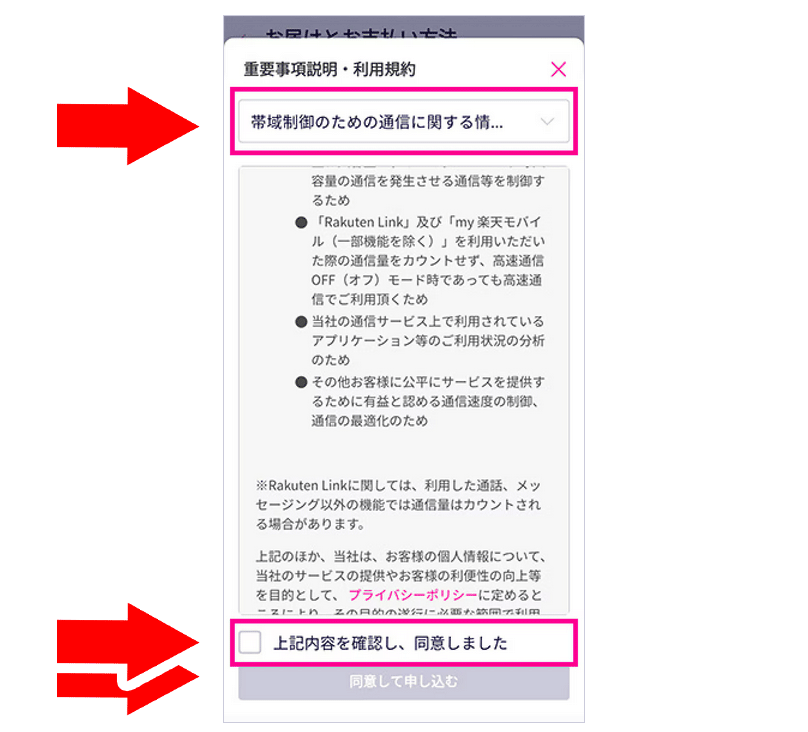
同様に、利用規約をご確認の上、「同意しました」にチェックを入れてください。
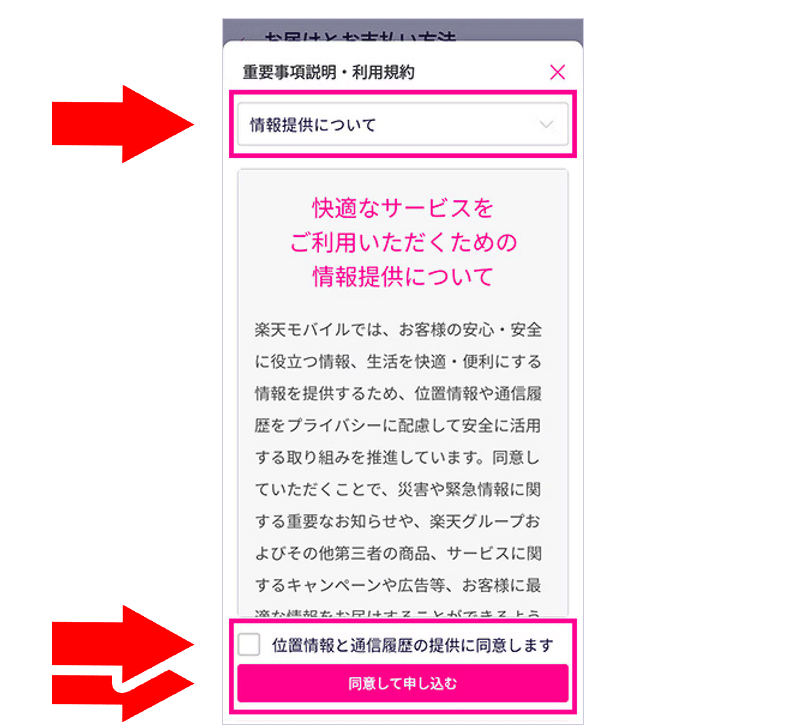
同様に、情報提供についてをご確認の上、「位置情報と通信履歴の提供に同意します」にチェックを入れて、「同意して申し込む」をタップしてお申し込みを完了してください。
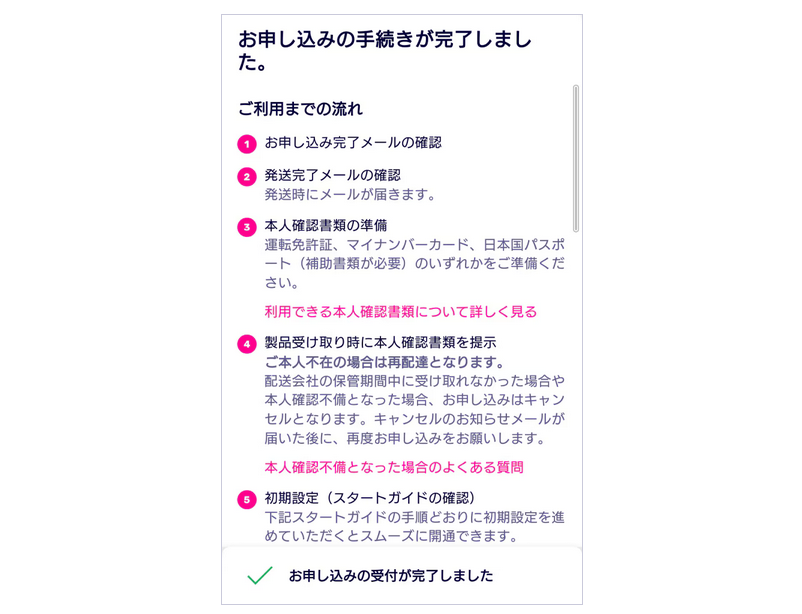
お申し込みが完了いたしました。本人確認の審査が完了次第、発送準備に入りますのでお待ちください。
本人確認の審査状況、発送状況、お申し込み内容などは「my 楽天モバイル」で確認できます。
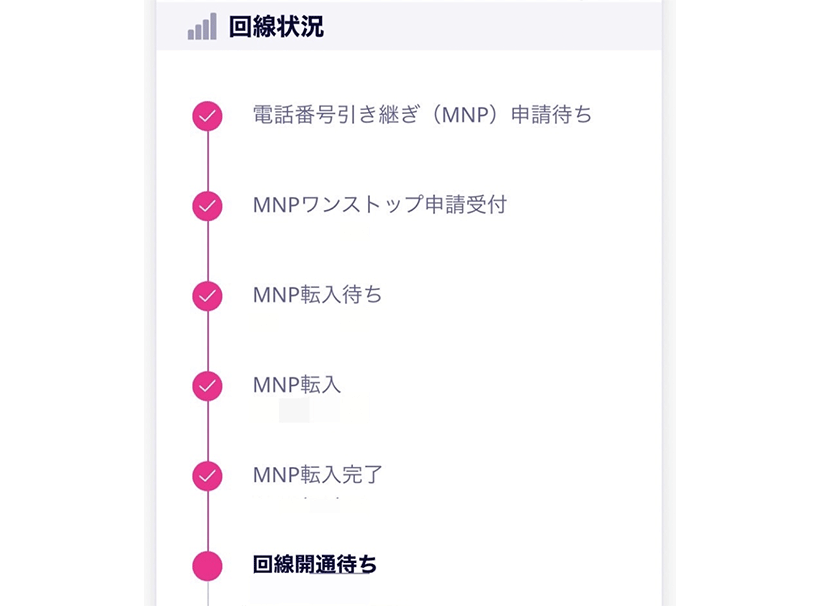
SIM到着後に回線の切り替え

楽天モバイルのSIMカードが届いたら回線の切り替えを行います。
回線の切り替えは受付時間があり回線切替が完了するタイミングが異なります。
21時までに回線切替手続を行えば当日に開通します。
| 受付時間 | 完了時間 |
|---|---|
| 9:00~21:00 | 当日中 |
| 21:01~翌8:59 | 翌9:00以降 |
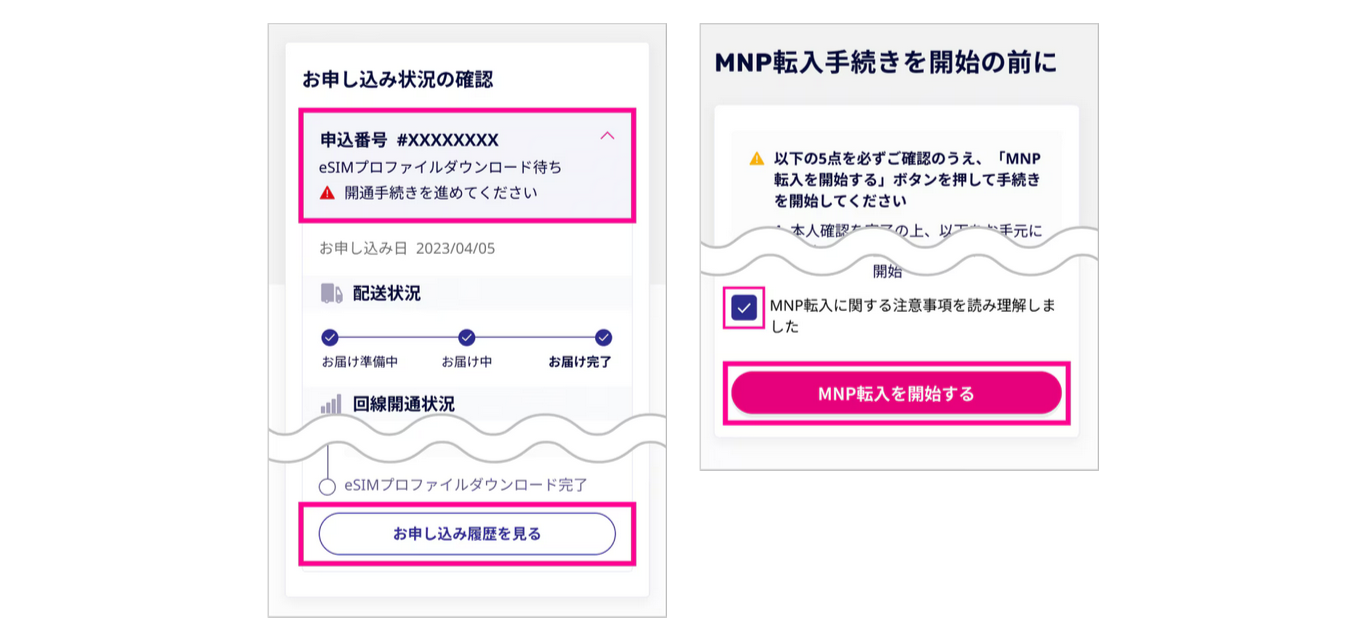
「my 楽天モバイル」のホーム画面を開き、「お申し込み履歴を見る」をタップしてください。
次の画面で注意事項をご確認のうえ、「MNP転入を開始する」をタップしてください。
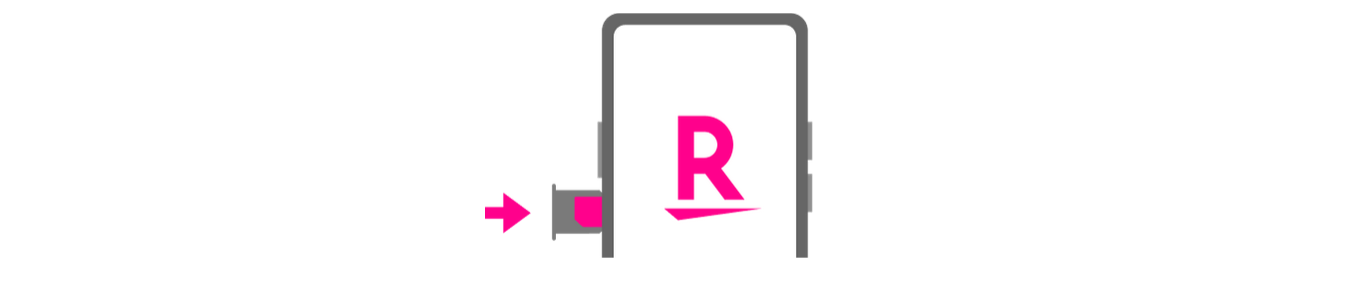
楽天モバイルで利用する製品の電源を切った状態で、新しいSIMカードをセットしてください。
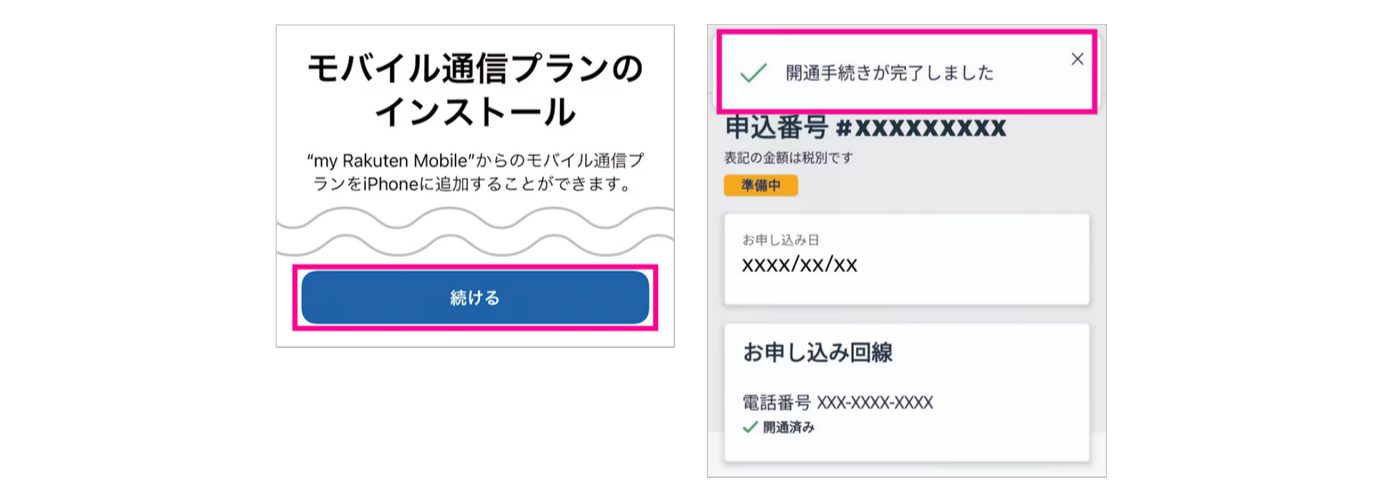
モバイル通信プランのインストール画面が表示されるため、[続ける]をタップしてください。
画面上部に「開通手続きが完了しました」と表示されると完了です。

開通手続き完了後、「キャリア設定アップデート」と表示された場合は必ず「アップデート」をタップしてください。
STEP1. SIMカードをスマホ本体に挿入する
SIMカードをSIMカードトレイに載せてスマホ本体に挿入します。
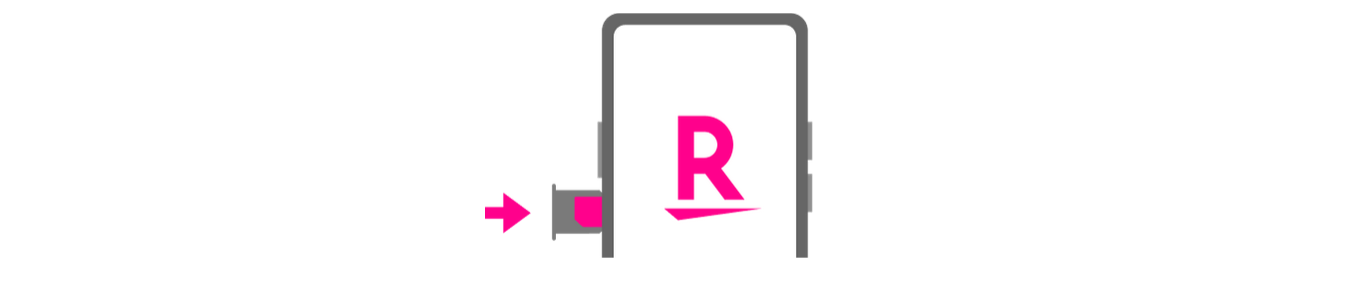
STEP2.スマホの設定画面を開く
SIMカードを本体を挿入したので、ここからはデータ通信のインターネット接続ができるようにAPNの設定をしていきます。
スマホの設定画面を開きます。

STEP3.モバイルネットワークの設定画面を開く
設定画面を開いたら「無線とネットワーク」から「モバイルネットワーク設定」を開きます。
スマホによって設定画面の内容が少し異なっていたしますが、「モバイルネットワーク設定」を探して開きます。
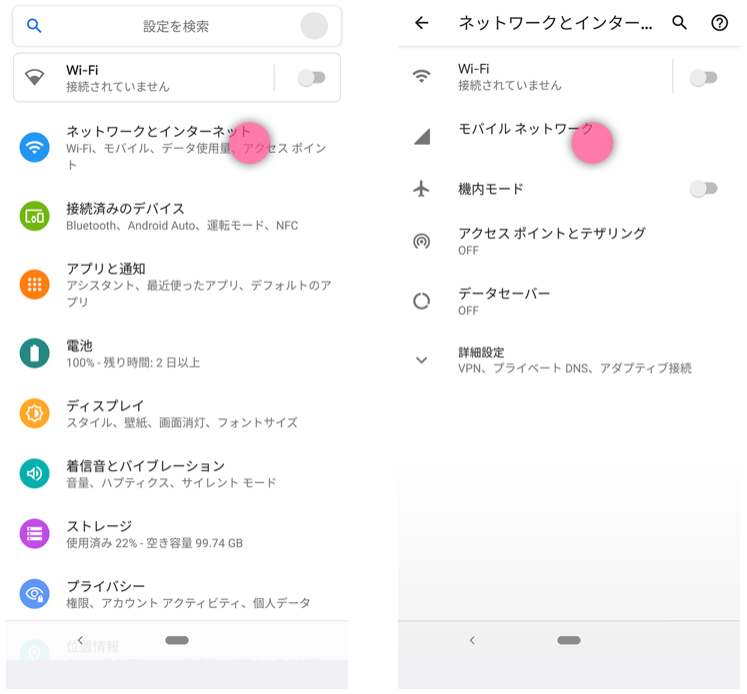
STEP4.アクセスポイント名(APN)設定画面を開く
「モバイルネットワーク設定」を開くとAPN(アクセスポイント名)の設定画面が出てくるので、
「APN」の設定画面の右上にあるプラスボタン(+ボタン)を押します。
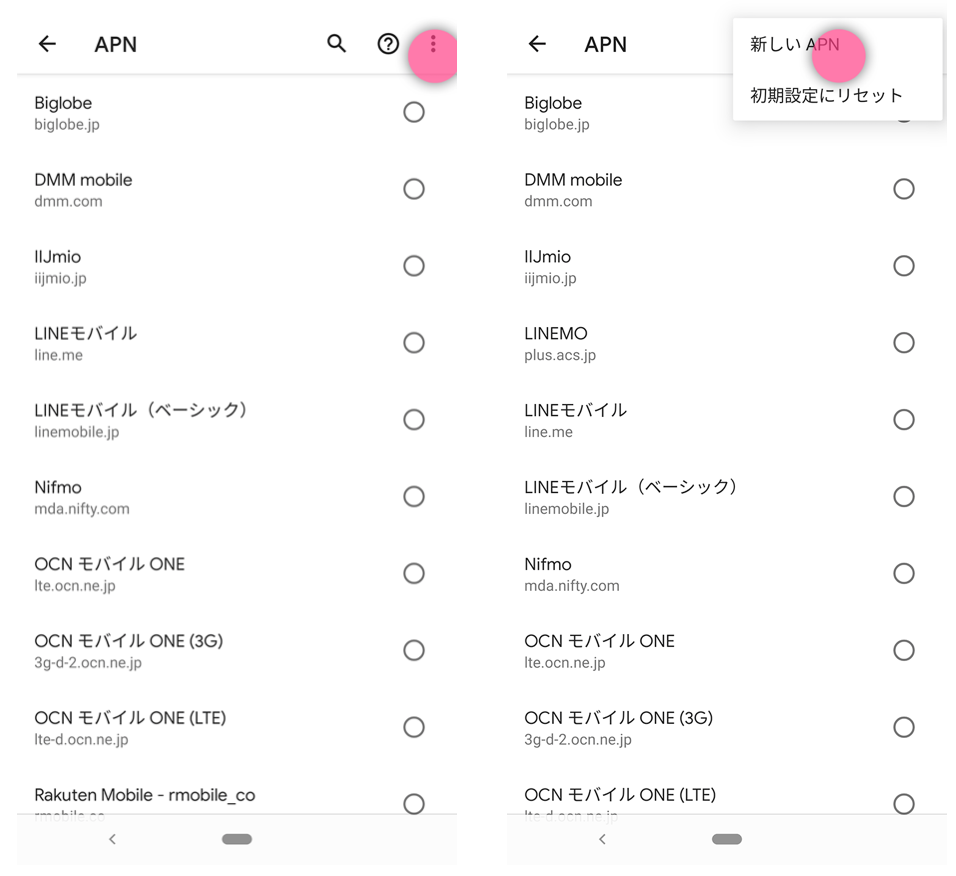
ここ最近発売された機種は最初からAPNの設定が用意されている場合があるので、
すでに楽天モバイルのAPNがあれば既に作成されているAPNを選択するだけでデータ通信ができてインターネットが使えるようになります。
STEP5.アクセスポイント名(APN)を新規追加する
ここから楽天モバイルのAPN(アクセスポイント名)を設定していきます。
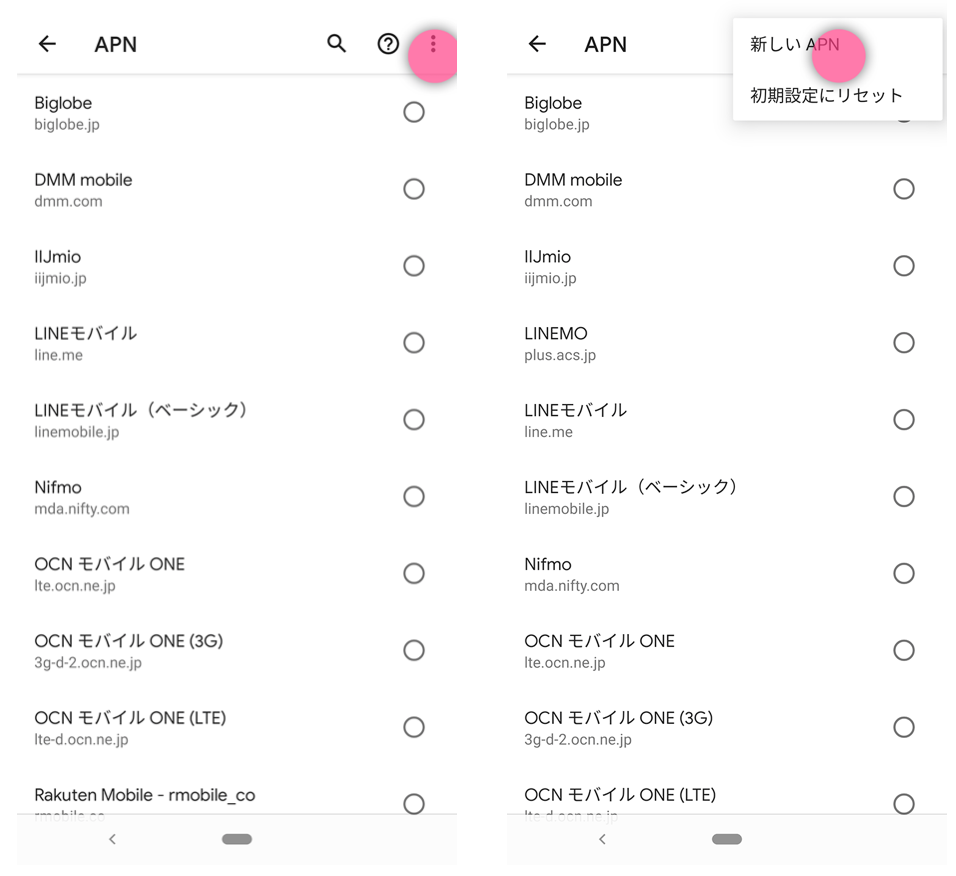
STEP6. 楽天モバイルのAPN設定情報を入力する
楽天モバイルのAPN情報を以下の内容のとおりに入力していきます。
| APN名 | 楽天モバイルMNO |
|---|---|
| APN | rakuten.jp |
| MCC | 440 |
| MNC | 11 |
| APNタイプ | default,supl
※もしテザリングがうまく利用できなかった場合は、APNタイプに「dun」を追加してください。 |
| APNプロトコル | IPv4/IPv6 |
| APNローミングプロトコル | IPv4/IPv6 |
| PDPタイプ | IPv4/IPv6 |
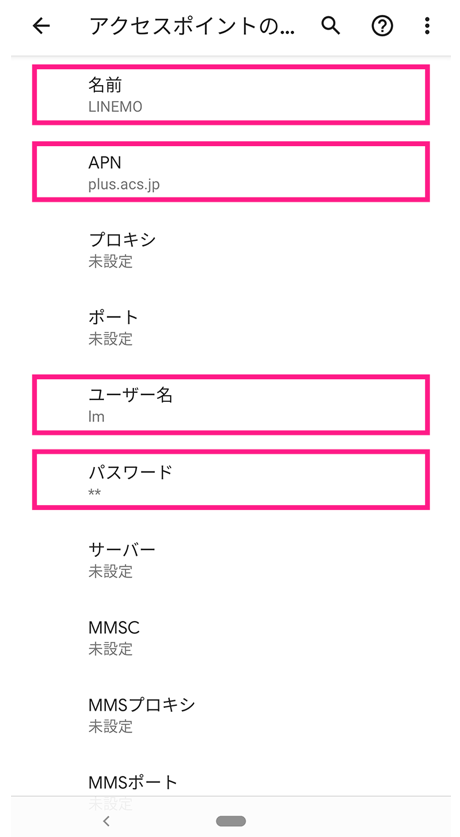
STEP7. 楽天モバイルのAPN設定情報を保存する
楽天モバイルのAPN情報(アクセスポイント名)を入力したら、右上の3つの点の部分をタップして、「保存」をタップします。
保存をしないとAPN情報を入力しても保存されないで消えてしまうので注意が必要です。
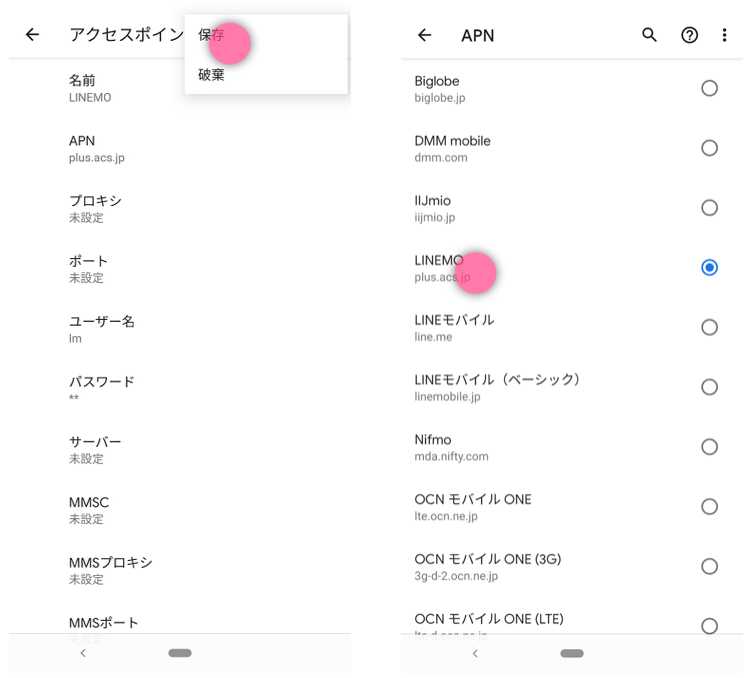
STEP8.楽天モバイルのAPNを選択する
楽天モバイルのAPN(アクセスポイント名)を設定して保存したら、新規作成した楽天モバイルのAPNの横にある丸をタップして選択します。
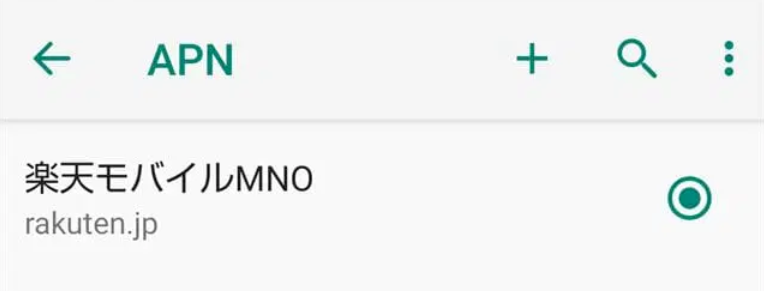
STEP9.スマホの電源を切って入れる(再起動する)
APNの設定をしたらスマホの電源ボタンを押して一度電源を切ってから入れるか、「再起動」メニューがあるスマホなら再起動をします。
電源を切って入れ直す方法は手動で再起動しているのとおなじことです。
再起動が完了したらインターネットに繋がるようになっています。
ahamoの解約やSIMの返却は必要?
ahamoから楽天モバイルへ回線に切り替えると自動的にahamoは解約になります。
使っていたahamoのSIMの返却も不要です。
ハサミでSIMカードの金属部分を切って可燃ごみとして処分したら完了です。





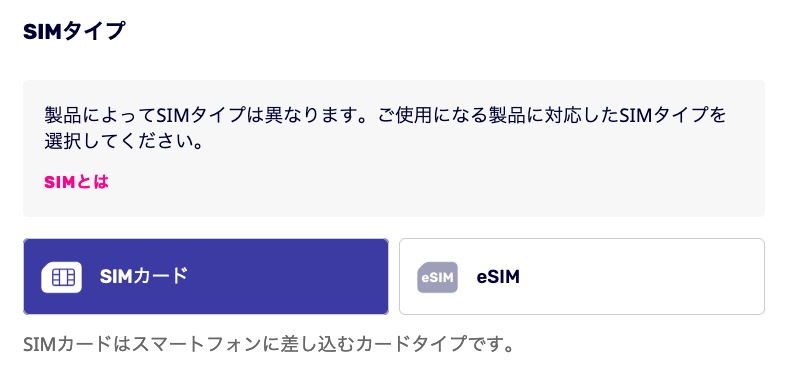 eSIM対応の機種は申し込み画面途中のSIMタイプの選択で「SIMカード」か「eSIM」どちらも利用できます。SIMカードのみ対応 のみの機種はeSIM非対応のため「SIMカード」を選択することで楽天モバイルで使えます。
eSIM対応の機種は申し込み画面途中のSIMタイプの選択で「SIMカード」か「eSIM」どちらも利用できます。SIMカードのみ対応 のみの機種はeSIM非対応のため「SIMカード」を選択することで楽天モバイルで使えます。
通話かけ放題」の必要性-120x68.png)

コメント